Ping命令详解

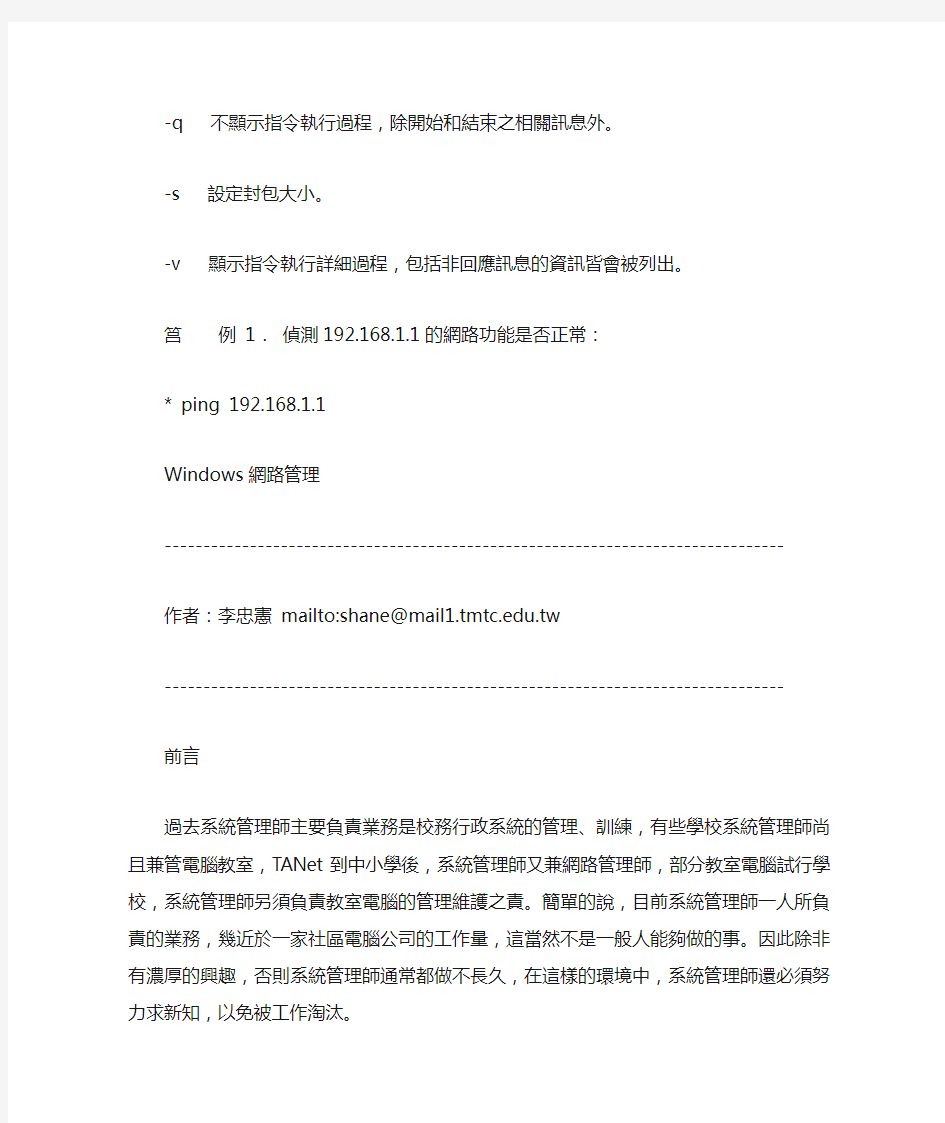
Ping
(Packet Internet Gopher)
網路封包測試相關資料
可用來測試遠端的主機是否存在,判斷網路是否正常
測試方法:
啟動DOS模式> 輸入PING 210.70.11.249
指令名稱ping
使用權限任何有效之使用者
使用方式ping [-dfnqrRv] [-c <完成次數>] [-ig<間隔秒數>] [-I <網路介面>][-l <前置載入>] [-p <筥本樣式>] [-s <封包大小>] [-t <存活數值>] [主機名稱或IP位址]
說明使用ICMP(Internet Control Message Protocol) 傳輸協定,偵測遠端主機的網路功能是否正常,而給予回應訊息。
參數
-c 設定完成要求回應的次數。此指令會反覆發出訊息,直到完成的次數為止。
-q 不顯示指令執行過程,除開始和結束之相關訊息外。
-s 設定封包大小。
-v 顯示指令執行詳細過程,包括非回應訊息的資訊皆會被列出。
筥例1.偵測192.168.1.1的網路功能是否正常:
* ping 192.168.1.1
Windows網路管理
--------------------------------------------------------------------------------
作者:李忠憲mailto:shane@https://www.wendangku.net/doc/3210710392.html,.tw
--------------------------------------------------------------------------------
前言
過去系統管理師主要負責業務是校務行政系統的管理、訓練,有些學校系統管理師尚且兼管電腦教室,TANet到中小學後,系統管理師又兼網路管理師,部分教室電腦試行學校,系統管理師另須負責教室電腦的管理維護之責。簡單的說,目前系統管理師一人所負責的業務,幾近於一家社區電腦公司的工作量,這當然不是一般人能夠做的事。因此除非有濃厚的興趣,否則系統管理師通常都做不長久,在這樣的環境中,系統管理師還必須努力求新知,以免被工作淘汰。
筆者也當過系統管理師,所以能夠體認系統管理師的辛苦,希望此文能對系統管理師微有幫助!
網路規劃
有效的系統管理,規劃佔最重要的角色。所謂規劃是指以下幾件事:
一、訂定網路管理政策。
二、妥善規劃校園網路。
三、統籌設置網路服務系統。
四、骨幹頻寬管制。
五、訂定IP網路節點申請核發原則。
六、訂定網路安全政策。
七、辦理教育訓練,宣導並鼓勵以正確的方式,來充分利用網路。
八、對網路上不當資訊進行過濾和輔導,以確保學生身心不受傷害。
(更詳細的內容,留待以後再談)
以上每件事從一般性原則到技術層次,都有太多需要深入研究的東西。目前台北市的現況是由資訊教育輔導團幫各學校做規劃,但是因為學校之間的規模、需求差異頗大,這種大原則式的規劃只能著眼於經費運用與軟硬體採購。對於實際管理所需要的彈性,例如:要管多嚴、什麼允許、什麼不允許、哪些服務要採取何種保護(身份認證、防火_澅Wo、用量管制……等等),必須要由學校自行規劃。
規劃是一件長遠的事,因為實際管理上的經驗,會發現規劃不當或不足之處,就有再規劃的必要。在規劃階段結束後,接著網路管理師必須作好日常維護以減低網路故障的機會,萬一真的發生故障,網路偵錯就應該火速進行。
日常維護
日常維護的目的,是希望問題不要出現在伺服端,以免引起網路大規模的故障,另一個原因是避免小故障累積成沈痾。日常維護要做的事,包括:檢查各種伺服系統運作的訊息、檢查系統效能、察看是否有奇怪的程序正在執行、帳號管理、資源權限管理,略述如下:
事件檢視器
在NT上要檢查各種伺服系統運作的訊息,最簡單的方法就是執行事件檢視器,NT將事件分為系統、安全、應用程式等三類:屬於硬體或系統的服務(NT提供的各種網路服務),會放在系統事件中;如果你有要求系統紀錄某共享資源(目錄、檔案或印表機)有無違反權限之使用情形,訊息就會出現在安全事件裡;應用程式事件是給非NT的網路應用程式使用,例如:Netscape Proxy就是屬於此類。
如果你所執行的Server是在NT上跑的,通常都會支援NT的事件訊息服務,如果沒有支援,可能該軟體有設計自己的Log(日誌),這也是系統管理師必須去查看的。
效能監視器
在NT上有一個內建的效能監視器,你可以從編輯選單加入一個統計項目,選取你想要分析的物件(例如:某種網路服務、CPU、記憶體),加入要統計的細項,例如:Web伺服器每秒鐘的傳輸量……等。
為了省事,在建構完一台伺服器後,應該立刻建立相關監視項目,通常要監看CPU的使用量和Memory的使用量,另外應該針對該伺服器主要的服務,建立監看項目。
當然不同主機跑不同服務,在系統負荷上會有所不同,哪一種服務用量大,目前的機器夠不夠用來支撐該服務,從效能監視器可以得到一個比較客觀可信的結果。
工作管理員
要查看目前在Server上所執行的程式,可以在工作列上按滑鼠右鍵,然後選工作管理員,你可以檢視執行中的應用程式、系統程序、效能。常駐型程式放在「程序」活頁裡,還有微軟的網路服務程式也是,非微軟的服務當然是在「應用程式」活頁裡。
為了安全起見,WSH(Windows Script Host)這種服務一定不要開啟。其他的程序如果有陌生沒見過的,要加以留意,除非你知道自己在做什麼,否則千萬不要隨便關閉執行中的系統程序,這樣很可能會造成當機。那個程序是必須,那個是多餘的,只要連續觀察一個星期,大概就瞭解了。去問微軟當然比較快,但是我相信誰也不願意花這個錢!
去除多餘帳號
帳號管理的工作內容,除了使用者忘記密碼必須幫忙之外,消除多餘用不到的帳號,也事關重大。因為一個用不到的帳號,即使被別人冒用,也不會有任何使用者抱怨,這樣要做好網路安全是很困難的。在沒有辦法架設防火_澔驋裥衅渌 踩 胧┑那闆r下,這是唯一重要而必須去做的事。
管理資源權限
為了讓不需要資料的人接觸不到資料,資源權限的管理是很重要的,由於NTFS檔案系統才能做權限設定,因此不要把任何重要的文件放在Win98的機器上,因為Win98是使用FAT32這種檔案系統。在NT伺服端依群組特性建立專用目錄,是最基本的作法,如確有需要應該在專用目錄上設定權限Trap,讓系統在發現有人不守規矩時,能即時記錄並通知系統管理師。
Win95/98是NT網域內不被信任的節點,如果能使用poledit這個程式來修改Win95/98的系統登錄,讓使用者在登入系統時,必須通過網域主機上的帳號查核才能簽入,這樣會安全許多。到底權限考核要做到怎樣才夠安全?筆者認為以單純的小學校園環境來說,只要電腦教室管好就OK了,一般辦公室電腦除了注意防毒之外,大概不必多做什麼!
以上這些日常維護工作,多久要做一次?筆者建議應該是想到立刻去做、覺得有異樣立刻去做,至於因為工作忙碌,根本不想去做的部分,盡快分給別人去做吧!(資訊組已經成為「組」了,找些「組員」吧!)
釐清問題
當用戶對網路出現疑難時,網路管理師不應該立刻著手去偵錯處理,以免到頭來白忙一場,應該先問清楚,排除人為操作及應用軟體的問題,再決定下一步驟。在一個穩定的網路環境裡,網路故障的情況並不會太多。如果確定是網路出了問題,就要確定問題的來源,詢問用戶:
有沒有錯誤訊息?
在螢幕上看到什麼?
你正在進行何種操作?
問題什麼時候發生的?
最近有沒有裝過新軟體或硬體?
這些問題有助於釐清不正常現象的真正原因。
偵錯的價值
網路故障的可能性很多,如果有合理的懷疑,就可以使用偵錯工具做進一步的確認。確認問題來源並不是偵錯唯一的目的,因為故障排除的經驗,會有助於網路架構的規劃。例如:重要設備應有冗餘的線路,這樣能幫助偵錯,萬一真的故障也有後備計畫;有RAID系統就要有備用抽換硬碟,RAID才有設置的價值;在日常維護中若發現某機器負擔過重,某機器負擔過輕,就要依服務的性質重新配置在恰當的硬體上......等等。
偵錯步驟
撇開複雜的通訊協定不談,網路是由各種網路實體所組成,這些實體並不全都是PC,所以並不是全部都有使用者介面或圖形化的應用程式可以來監控_顟B,另外這些設備也有些是在遠端,沒辦法去看燈號或組態,必須在遠端操作。
由於種種不便,於是業者開發了所謂的web base介面,這些介面操作容易不需學習,對監看該設備_顟B有很大的幫助。可惜由於功能有限,所以並無法取代遠端登錄(telnet)。請詢問廠商或查看型錄,瞭解哪些設備有web介面可以使用。
一、實體線路連接問題:
檢查近端網路設備(例如:集線器、路由器、數據機)的燈號,Link(LNK)燈必須恆亮,而Action(ACT)燈必須閃_q,如果機器燈號不正常,必須將機器重開機,讓機器進行自我測試以恢復_顟B,有些廠牌的網路設備,重開機後並不會立刻將韌體也一起重新啟動,而需要以人工方式進入主控台(把這個設備連接在一台工作站的COM埠,然後用終端機軟體簽入該設備),下指令將韌體重新啟動。如果不是機器的問題,請將無法連線的設備更換網路線,再以Ping指令測試是否線路有通。
二、網路卡測試:
測試網路卡晶片是否能正常工作,一般網路卡會附贈偵錯程式(有些直接執行Setup就可以看到偵錯選單),萬一沒有附偵錯程式給你,也可以使用windows系統的內建偵錯工具,net diag指令來偵錯。
三、TCP/IP通訊協定偵錯:
以ipconfig /all(UNIX使用ifconfig)檢查網路組態是否設定正確,要檢查的項目是IP 位址,網路遮罩,GATEW AY 的位址,DNS設定。接著以ping 127.0.0.1 測試loop back是否有回應,接著ping 自己的IP 是否有回應,如果沒有問題接著ping GA TEWAY ,看看是否有回應,如果沒問題,接著ping 自己的DOMAIN NAME 看看是否有回應,假如這些都沒問題,表示網路組態設定是正確的,如果沒有得到預期的結果,請檢查網路組態,看看是哪個部分有問題。
四、ROUTING TABLE偵錯:
以netstat -r 檢查路由設定,可以了解本地網域(LAN)路由設定是否正確(請參考拙作路
由設定一文),如果設定上沒有問題,那有可能是遠端網域的路由出_顩r,由於遠端路由是由別人所管理,同時有可能穿越一個以上的區域網路,所以管理的單位及人員非常多,到底是誰的問題,應該聯絡誰處理,必須要追蹤路由,以釐清問題點出在那兒,可以使用tracert (UNIX使用traceroute)指令追蹤路徑。有關路由的觀念,稍後在介紹指令時會詳細說明。
五、Netbios名稱服務偵錯:
如果在網路上的芳鄰看不到正確的電腦列表,而網路又已連通,那就表示Netbios名稱服務出了問題。由於UNIX主機並不支援Windows系列的Netbios名稱服務,所以在網路上的芳鄰看不到UNIX的機器是正常的,解決方法是在UNIX上安裝Samba伺服程式就可以了,關於UNIX和NT網路環境如何整合,本文不擬介紹。
Netbios名稱服務是透過廣播的方式來查詢主要名稱瀏覽器(Master Browser)來獲得電腦名單,主要名稱瀏覽器通常是網路上第一台開機的電腦,如果網域裡面有作業系統版本較高的主機,將會在開機後自動成為主要名稱瀏覽器,它會每隔十五分鐘選擇一台機器當備份名稱瀏覽器(Backup Browser),備份清單上的資料。網域內的工作站會每隔12秒廣播自己的電腦名稱,以及存在的分享資源,主要名稱瀏覽器收到後,就會整理清單。網域內如果電腦數太多會造成廣播封包急速增加,而佔用頻寬,規劃上可以使用橋接器或Layer 2的Switch管制廣播封包的流向,減輕網路負荷,有許多網路系統就是因為規劃不當而造成廣播風暴,致使網路效能不彰。
NetBT封包無法穿越路由器或防火_潱 绻 氪┰铰酚善髦荒軐 etBT封裝成IP封包,這件事可由WINS伺服器來完成。同時因為WINS伺服器的架設,原本會定期廣播的機制,會轉變成固定向WINS查詢,可以有效減輕網路負擔,一台專職的WINS伺服器,其效能足以提供給五個網域內一千台以上的工作站使用。如果路由器後方有防火_潱 仨殞 CP137~139、UDP138~139放行,才能通過防火_澋臄r堵;通常只有在多個網域互相連接時,才需要考慮這個問題。這裡再強?#123;一次,如果區域網路電腦數量太多,或者已經用橋接器或交換器或路由器來連接各個子網域,一定要安裝一台專職WINS伺服器(選擇NT的WINS或UNIX的SAMBA都可以),這樣透過網路工作才會輕骭宜人。
我們可以使用nbtstat -n 查看目前的電腦列表,或使用nbtstat -r 來送出廣播封包以更新電腦列表的內容。
偵錯工具
一、ping
ping指令是傳遞ICMP封包,來測試另一部主機或網路設備是否可經由網路連接。如果ping 有成功回應,你會看到以下訊息:
C:\>ping 163.21.236.5
Pinging 163.21.236.5 with 32 bytes of data:
Reply from 163.21.236.5: bytes=32 time=1ms TTL=255
Reply from 163.21.236.5: bytes=32 time<10ms TTL=255
Reply from 163.21.236.5: bytes=32 time=1ms TTL=255
Reply from 163.21.236.5: bytes=32 time=1ms TTL=255
Ping statistics for 163.21.236.5:
Packets: Sent = 4, Received = 4, Lost = 0 (0% loss),
Approximate round trip times in milli-seconds:
Minimum = 0ms, Maximum = 1ms, Average = 0ms
由於筆者是在local端執行,所以回應時間只有1ms,以ADSL來說大約在45~85ms之間是正常的,如果回應時間太久就是線路品質的問題,因為線路品質不好,封包一再重送,所以效能不彰,解決方法除了檢查附近是否有電器干擾外,也只能依靠中華電信趕快提升電話線路抗干擾的能力。
ping不通有兩種情況,一種是出現Request timed out.,另一種是回應IP並伴隨錯誤訊息。前一種情形是表示封包送出後沒有回應,可能線路不通,也可能該主機沒有開機或沒有連上網路。後一種情形是有閘道器在收到封包後發現錯誤,所以發出ICMP封包通知執行ping 的機器,在訊息中可以看到該閘道器的IP及錯誤訊息,例如:Reply from 163.21.254.254: Destination Unreachable.。
依照錯誤訊息各有不同含意,例如上述之Reply from 163.21.254.254 : Destination Unreachable. 通常是該主機服務不存在、埠不存在、主機或網路無法辨識或是因為管理上的理由該主機被禁止回應。而Reply from 163.21.254.254: TTL expired in transit. 則是因為路由設定錯誤產生迴圈,最後當TTL減到0時最後收到封包的閘道器就會發出此訊息,如果去ping 一個不應該存在的IP也會產生此種訊息。
二、net
net 與其說是一個指令,不如說是一個指令群,net 指令群由來已久,在NT上比在98上多了一些次指令,在此只介紹98提供的net次指令。各種次指令與用途略述如下:
net 不加參數,會顯示net 指令群各種次指令列表及功能略述。
net help 會顯示此一指令群的詳細資訊和錯誤訊息的意義。
net config 用來顯示Windows網路的Netbois設定值,包括使用者名稱、電腦名稱、群組名稱及版本資訊。
net view 用來查詢和顯示某台主機所提供的共享資源名稱(藉由「檔案列印共享服務」這支程式來提供)。
net use 用來將遠端所提供的共享資源虛擬成本地端的資源。
net init 將網路_顟B重置,會重新載入網路卡驅動程式及通訊協定。
net logon 和net logoff 就是進行Windows網域的登入、登出動作。
net start 和net stop 用來起始和終止網路服務。
net passwd 修改目前使用者的密碼。
net time 向Time Server查詢正確的時間,並會改變本機的系統時間設定。
net print 用來顯示和控制網路印表機的列印工作_顟B。
net diag 網路連線偵測工具。
以下介紹net diag 的用法,執行net diag 指令後,螢幕會出現下列訊息。
C:\>net diag
Microsoft Network Diagnostics will use a NetBIOS provider.
Searching for diagnostic server...
No diagnostic servers were detected on the network.
Is Microsoft Network Diagnostics currently running on any other computers
on the network ? (Y/N)
This computer will now begin acting as a diagnostic server.
Press any key to stop acting as a diagnostic server.
使用時必須找一台沒有問題的機器來配合測試,首先在該機器上執行net diag 出現Searching for diagnostic server... 訊息後,按enter ,接著電腦會問你是不是要把該機器當成測試server ,回答y(yes),機器會開始不停送出廣播封包。到要測試的機器上執行net diag ,這時機器會去監耞網路上是否有diagnostic servers送出來的測試封包,假如網路卡沒有問題,應該會出現收到封包的訊息。
接收封包測試成功,表示網路卡可以將Data link封包(Layer 2)解框,但這並不一定表示網路卡沒有壞,所以接下來還必須測試傳送封包的能力,看看網路卡是不是可以將封包加框,必須將剛才步驟顛倒過來,測試其傳送封包的能力,假設都沒有問題,那麼就證明網路卡可以正常工作。
記得使用這種非廠商提供的程式,必須使用微軟的NDIS界面與網路卡所附的Layer 2的驅動程式,所以使用此方法來測試,需先執行net logon,將這兩種東西bind在一起。如果你連網路都無法login,請製作一片DOS開機片,將網路卡所附的NDIS DOS驅動程式,以Device= 的方式掛在config.sys中,再用它開機就可以正確執行net指令了,有點麻煩但是當你沒有網路卡測試工具時,就必須這麼做。
三、ipconfig
這個指令用來顯示基本IP設定,如果使用ipconfig /all 可以顯示更多的組態,畫面如下:
C:\>ipconfig /all
Host Name . . . . . . . . . : https://www.wendangku.net/doc/3210710392.html,.tw
DNS Servers . . . . . . . . : 163.21.236.4
163.21.236.5
163.21.236.7
Node Type . . . . . . . . . : Broadcast
NetBIOS Scope ID. . . . . . :
IP Routing Enabled. . . . . : No
WINS Proxy Enabled. . . . . : No
NetBIOS Resolution Uses DNS : Yes
0 Ethernet adapter :
Description . . . . . . . . : Fast Ethernet PCI Adapter
Physical Address. . . . . . : 00-80-C8-F7-ED-29
DHCP Enabled. . . . . . . . : No
IP Address. . . . . . . . . : 163.21.236.71
Subnet Mask . . . . . . . . : 255.255.255.0
Default Gateway . . . . . . : 163.21.236.254
Primary WINS Server . . . . :
Secondary WINS Server . . . :
Lease Obtained. . . . . . . :
Lease Expires . . . . . . . :
各種組態中Netbios名稱服務的五種組態(以紅色標示)是Windows系統特有的,(請參考上節Netbios的說明),UNIX以ifconfig顯示IP組態時,並不會有此類訊息。分別敘述如下:
Node Type . . . . . . . . . : Broadcast 表示本機以廣播方式從主要名稱瀏覽器取得Netbios名稱表列,而不透過WINS伺服器解析Netbios名稱(Broadcast會浪費頻寬)。
NetBIOS Scope ID. . . . . . : 表示未設定輄區號碼,輄區號碼是用來定義Netbios群組,以便在同一子網域中分隔電腦共享資源成不同的表列。
IP Routing Enabled. . . . . : No 表示不要啟動IP路由
WINS Proxy Enabled. . . . . : No 表示不要成為WINS在本地網域代理者(如果設成Yes,可以讓本機成為遠端WINS的本地端代理器,可以有效降低頻寬用量)
NetBIOS Resolution Uses DNS : Yes 表示要使用DNS來做Netbios名稱解析
使用DNS來做Netbios名稱解析是沒有意義的,特別是透過UNIX系統的DNS,或許微軟公司想要以DNS來支援Netbios名稱系統,但由於TCP/IP風行,所以微軟自己的DNS也僅只是將Netbios名稱的要求封包丟給WINS伺服器去解析,扮演起白手套的角色,自己也不提供支援。
四、tracert
這個工具用來追蹤封包從一部機器到另一部機器,將會經由網路走哪一條路徑。這個工具對於追蹤網路斷訊特別有用,當然系統管理師必須對網路實際連接的架構有所瞭解,才能派上用場。其輸出結果如下:
C:\>tracert https://www.wendangku.net/doc/3210710392.html,.tw
Tracing route to https://www.wendangku.net/doc/3210710392.html,.tw [140.112.8.130]
over a maximum of 30 hops:
1 1 ms <10 ms 1 ms 163.21.236.254
2 <10 ms 1 ms <10 ms 163.21.254.254
3 2 ms 1 ms 1 ms 140.111.255.17
4 3 ms 4 ms
5 ms 203.72.38.112
5 4 ms 4 ms 3 ms https://www.wendangku.net/doc/3210710392.html,.tw [140.112.254.7]
6 3 ms 3 ms 3 ms https://www.wendangku.net/doc/3210710392.html,.tw [140.112.8.130]
如上圖經過的閘道共有:師院電算中心路由器、台北市教育網路中心路由器、教育部路由器、網路交換中心、台灣大學路由器,最後到達目的地台大Web伺服器。
如果出現三個星號,表示路徑選擇失敗,從失敗的位置可以找出網路故障的筥圍,如果連續很多星號超過應有的閘道數,這就表示所有路徑已測試完畢,沒有辦法連接該主機。你可以在tracert指令後面加上-h 100 表示要追蹤100個hops,每個閘道通過一次算一個hop,一般內定值是30 hops,事實上已綽綽有餘。
五、netstat
這個指令也像net指令一樣,有一大堆功能,不過一般是用來觀察路由表,在Windows和UNIX上都可使用。在Windows的環境下,還可以用route print來觀察路由表。由於校園網路已轉型成網際網路的一環,將來的架構會變成UNIX和Windows混合環境,所以早一點熟悉UNIX指令也不錯。
Routing和IP CLASS網路的實際連線有直接的關係,當兩台機器間的路徑出現複數選擇時,靜態路由就無法解決問題,而要依靠動態路由協定來和其它路由器求得最佳路徑,這在中小學目前的校園環境裡應該是遇不到,所以現在去設定動態路由協定,實在是多此一舉,也浪費網路資源。
執行netstat -r出現下列訊息:
C:\>netstat -r
Route Table
Active Routes:
Network Address Netmask Gateway Address Interface Metric
0.0.0.0 0.0.0.0 163.21.236.254 163.21.236.71 1
127.0.0.0 255.0.0.0 127.0.0.1 127.0.0.1 1
163.21.236.0 255.255.255.0 163.21.236.71 163.21.236.71 1
163.21.236.71 255.255.255.255 127.0.0.1 127.0.0.1 1
163.21.255.255 255.255.255.255 163.21.236.71 163.21.236.71 1
224.0.0.0 224.0.0.0 163.21.236.71 163.21.236.71 1
255.255.255.255 255.255.255.255 163.21.236.71 163.21.236.71 1
Active Connections
Proto Local Address Foreign Address State
TCP caldera:1115 https://www.wendangku.net/doc/3210710392.html,.tw:nbsession ESTABLISHED
路由表的第一行0.0.0.0/0.0.0.0稱為預設閘道,在Windows控制台的網路組態裡,可以設定此項參數。127.0.0.0/255.0.0.0是lookback迴路,可用來測試主機的網路服務是否存在。224.0.0.0/224.0.0.0是實驗用的IP,一般會拿來用作Muticast用途,也就是用在網路視訊廣播。255.255.255.255/255.255.255.255是預設的廣播IP,目前沒在用。以上這些路徑,在每片網路卡上都會有,是在安裝後自動產生的,其中以預設閘道最為重要,因為它關係著能不能連上Inetrnet。
還有三條路徑是由網路卡所設定的IP來決定的,如果一片網路卡設定成兩個不同IP,就會有六條路徑。其中163.21.236.71/255.255.255.255是筆者現在所在的電腦,163.21.236.255/255.255.255.255是筆者所在Class C網域的廣播用IP,最重要的163.21.236.0稱為網路名稱,163.21.236.0/255.255.255.0這條路徑是用來到達筆者所在的子網域。
假設現在要將163.21.236.0這個網域,進一步分割成兩個子網域,分別是:
網路名稱163.21.236.0 163.21.236.128
網路遮罩255.255.255.128 255.255.255.128
起始IP 163.21.236.1 163.21.236.129
終止IP 163.21.236.126 163.21.236.254
廣播IP 163.21.236.127 163.21.236.255
連接兩個子網域的橋接器,必須插兩片網路卡來當作閘道,其中一片使用163.21.236.126,另一片網路卡使用163.21.236.254這個IP,兩片網路卡各落在一個子網路內,其中163.21.236.0這個子網路必須透過163.21.236.128才能連上Internet(因為預設閘道163.21.236.254是在163.21.236.128這個子網路中)。
在這個新環境裡,筆者的電腦必須變更網路卡上的遮罩,從255.255.255.0變成255.255.255.128,而考慮要連接到163.21.236.128這個子網路,我必須建立一條新的路由,使用route指令:
route add 163.21.236.128 mask 255.255.255.128 163.21.236.126
意思是:要到163.21.236.128這個子網路,必須將封包送到163.21.236.126去處理,我們知道163.21.236.126就是橋接器連通我們這個子網路的網路卡。
接著來考慮如何連上Internet,很明顯的原來的預設閘道不能用了,因為在我的子網路163.21.236.0裡是找不到163.21.236.254這台機器,這台機器是在163.21.236.128這個子網路,所以我必須透過橋接器才到得了。首先刪除原來的預設閘道路徑,再加上新的路徑:
route del 0.0.0.0 mask 0.0.0.0 163.21.236.254
route add 0.0.0.0 mask 0.0.0.0 163.21.236.126 metric 2
metric 2是告訴橋接器,這個封包不在你的子網路裡,請轉送給下一個閘道。不過通常橋接器在路由表設定好後,它就知道怎麼辦了,這個參數寫不寫無所謂。
(注意這裡的Metric和OSPF協定裡面定義的Metric距離向量,是不一樣的,這裡的Metric 是微軟的風格,以1代表穿過一個閘道)
以上是路由的簡要說明,關於其它拓樸環境的路由,甚至是動態路由的進一步訊息,應該另為文介紹,在這裡就不多說了!
在netstat -r的回應訊息中最後一道訊息是:
TCP caldera:1115 https://www.wendangku.net/doc/3210710392.html,.tw:nbsession ESTABLISHED
這是表示目前有一條連線正在作用中:筆者的電腦(caldera)正以TCP協定連接到https://www.wendangku.net/doc/3210710392.html,.tw這台主機的nbsession埠。這個埠就是TCP 137埠,是用來查Netbios名稱的,因為筆者在https://www.wendangku.net/doc/3210710392.html,.tw上安裝了SAMBA服務,然後透過網路上的芳鄰來編修和製作網頁,所以會看到這樣的訊息。透過這些訊息,不是就可以揭開網路的奧秘嗎?
六、nbtstat
這道指令乍看之下,會誤以為是netstat,nbt也就是NetBT,也就是Netbios over TCP/IP。剛才已經解釋過,這是將Netbios廣播封包重新封裝成TCP/IP格式,藉以與遠端的WINS伺服器通訊。
nbtstat -s用來顯示目前本機透過Netbios名稱服務取用資源的情形。
C:\>nbtstat -s
NetBIOS Connection Table
Local Name State In/Out Remote Host Input Output
----------------------------------------------------------------------------
SHANE <00> Connected Out WWW <20> 426KB 629KB
SHANE <03> Listening
SHANE Listening
ROOT <03> Listening
檢查得知目前已連接至名叫WWW的電腦,取用了若干資料。下面的Listening表示本機正等待別人來使用共享資源。Windows系統並不會去分辨本機有沒有資源提供給別人分享,而是無論如何都會將Netbios服務開啟,這也就是為什麼即使沒有東西在分享,要在網路上的芳鄰看到主機列表,同樣要花相當久的時間。還好Netbios是終將淘汰的東西(Windows 2000還是向下支援了Netbios,以避免與舊有Windows環境脫節,但是具名管道服務在Windows 2000中完全以DNS的方式實作)。
七、nslookup
這是用來偵測DNS名稱解析的工具,DNS是連上Internet必要的服務,相關的觀念,相信讀者已非常熟悉,這裡就不多說了。你要注意的是,Windows系統中只有NT系列有提供這個指令,所以請不要在98上面做這項偵錯。
我們來看以下的偵錯過程:
C:\>nslookup
預設伺服器:https://www.wendangku.net/doc/3210710392.html,.tw <--我的網路組態以它當第一台DNS
Address: 163.21.236.4
> https://www.wendangku.net/doc/3210710392.html,.tw <--先測試該Server管理的正解紀錄是否存在
伺服器:https://www.wendangku.net/doc/3210710392.html,.tw
Address: 163.21.236.4
名稱:https://www.wendangku.net/doc/3210710392.html,.tw <--OK沒問題
Address: 163.21.236.22
> 163.21.236.22 <--再測試該Server管理的反解紀錄是否存在
伺服器:https://www.wendangku.net/doc/3210710392.html,.tw
Address: 163.21.236.4
名稱:https://www.wendangku.net/doc/3210710392.html,.tw <--OK也沒問題
Address: 163.21.236.22
> set q=any <--改變查詢的選項為任何型態紀錄
> edu.tw <--查詢我們上一層的網域內容
伺服器:https://www.wendangku.net/doc/3210710392.html,.tw
Address: 163.21.236.4
edu.tw internet address = 140.111.1.2
edu.tw nameserver = https://www.wendangku.net/doc/3210710392.html,.tw
edu.tw nameserver = https://www.wendangku.net/doc/3210710392.html,.tw
edu.tw
primary name server = https://www.wendangku.net/doc/3210710392.html,.tw
responsible mail addr = https://www.wendangku.net/doc/3210710392.html,.tw
serial = 199911173
refresh = 21600 (6 hours)
retry = 7200 (2 hours)
expire = 3600000 (41 days 16 hours)
default TTL = 172800 (2 days)
edu.tw nameserver = https://www.wendangku.net/doc/3210710392.html,.tw <--上一層的DNS主機
edu.tw nameserver = https://www.wendangku.net/doc/3210710392.html,.tw
https://www.wendangku.net/doc/3210710392.html,.tw internet address = 140.111.1.2
https://www.wendangku.net/doc/3210710392.html,.tw internet address = 140.111.1.20
https://www.wendangku.net/doc/3210710392.html,.tw internet address = 163.28.1.101
> lserver 140.111.1.2 <--將上一層的DNS主機設定為本地端DNS
預設伺服器:https://www.wendangku.net/doc/3210710392.html,.tw 伺服器
Address: 140.111.1.2
> https://www.wendangku.net/doc/3210710392.html,.tw <--查詢本地網域在上一層的設定內容
伺服器:https://www.wendangku.net/doc/3210710392.html,.tw
Address: 140.111.1.2
https://www.wendangku.net/doc/3210710392.html,.tw nameserver = https://www.wendangku.net/doc/3210710392.html,.tw <--與我們呈報上去的設定一致,表
https://www.wendangku.net/doc/3210710392.html,.tw nameserver = https://www.wendangku.net/doc/3210710392.html,.tw 示上一層沒有把我們設錯
https://www.wendangku.net/doc/3210710392.html,.tw internet address = 163.21.236.5
https://www.wendangku.net/doc/3210710392.html,.tw internet address = 163.21.236.7
> exit <--離開nslookup工具
這一段偵錯過程是在追蹤DNS為何不工作,通常我們是由下往上查,而不是由上往下查,因為越往上層其管理會越嚴謹,出錯機率相對不高,除非是我們給上層錯誤的資料,否則不致於會有問題。
偵測過程中,先偵測自己Server管輄內的機器是否能正確的正反解,如果不能解出正確結果,那麼就是我們自己的Server設定錯誤(通常是語法錯誤),如果根本不能查詢,而且出現錯誤訊息,那就是Server掛掉了,請將它修復後重新開機。
如果偵測沒有問題,但是在瀏覽器中還是不能看到自己的網頁,這時候我們懷疑上一層資料與我們不Match,我們就必須進行記錄比對。
假如不知道上層DNS的位址,可以先在自己的Server上查詢一下,查出結果後,再將該Server 設成本地端預設DNS,這樣做的目的是讓以下的查詢可以真正讀取到該Server管輄的記錄內容。
查詢有關本地網域它所知道的任何訊息,Server應該會回應所有有關的紀錄,核對看看是不是與我們通報上去的資料一致。假如是因為我們這邊做了修改,但是沒有通知上一層的管理員,那發生錯誤就是天經地義的了!
任何已登錄的DNS,要修改IP或網域名稱,一定要經過正常行政程序通知上一層管理員,請上一層管理員幫你修改紀錄,這樣改變才是有效的!
結語
在訊息萬變的今天,即使是一個廣為人知的系統,系統更新的速度也將越來越快。想要學一招走江湖,也越來越困難。在Windows網路普及的今天,也難保網路架構不會再改變,Linux 開始大量的出現在企業伺服端,為了因應局勢,微軟也推出擁有更先進功能,更貼合於TCP/IP的新作業系統Windows 2000,根據微軟公布的「TCP/IP在Windows 2000的實作細節」白皮書中的描述,Windows 2000支援更多的網路界面,例如:ADSL、ATM等等。支援更多的協定,例如:正日趨風行的IP Muticast、群組管理協定IGMP、IP Forwarder、IP Filtering、路由協定OSPF……等等。提供更強更低階的控制除錯工具,幾乎原封不動的移植所有UNIX下的網路偵錯工具。在網路實作上的規格,幾乎是與Linux相同,可以看出微軟想要打敗Linux的企圖心,當然兩者依然無法相容,例如:Linux的列印使用lp通訊協定,而Windows 2000使用IPP;Linux的Telnet以SSH編碼來加強安全,而Windows則使用自行研發的SGC編碼。微軟的WSH也發展成為Shell warp,也可以在WSH上面執行bash、csh……等各種Shell,並提供約25種UNIX指令,以方便遠端管理,預定也將支援Tcl/tk、python、perl……等多種Script語言。筆者試用的結果是,功能的確大幅進步,但在效能及細部?#123;校上,仍然一如以往,進步不大。
對於Windows網路管理師來說,Windows 2000更好的支援代表著網路實作上的難度會降低,但是相對的也代表著學習的曲線會延伸的更長,要瞭解一個系統將更不容易。所以一找到時間空隙,就要把握時間不斷地進修,不要讓系統管理工作,蹉跎了你的青春。
--------------------------------------------------------------------------------
作者Re:[分享]Ping 命令完全講解[Re:adm2002]
humorhxu
论坛游民
发贴: 9
技术分: 0
积分:9
于2004-05-25 11:41
--------------------------------------------------------------------------------
thank you!you are very good!
作者Re:[分享]Ping 命令完全講解[Re:adm2002]
小伟SWAU
论坛游民
发贴: 6
技术分: 0
积分:9
于2004-07-30 11:16
-------------------------------------------------------------------------------- 顶顶顶
作者Re:[分享]Ping 命令完全講解[Re:adm2002]
cawan
论坛游民
发贴: 97
技术分: 11
积分:128
于2004-08-09 12:12
-------------------------------------------------------------------------------- 很好,这可以说是当网管的必读之物。
作者Re:[分享]Ping 命令完全講解[Re:adm2002]
my_life
论坛游民
发贴: 5
技术分: 0
积分:5
于2005-01-31 16:23
--------------------------------------------------------------------------------
1、ping命令使用详解
1、ping命令使用详解 以上就是怎么ping网速的相关介绍,你可以通过上面的说明了解怎么通过ping命令来检测网速,当然如果你想了解更多ping命令的使用方法,你可以输入ping /?,这时会显示所有有关ping命令的参数,具体如下: 用法: ping [-t] [-a] [-n count] [-l size] [-f] [-i TTL] [-v TOS] [-r count] [-s count] [[-j host-list] | [-k host-list]] [-w timeout] [-R] [-S srcaddr] [-4] [-6] target_name 选项: -t Ping 指定的主机,直到停止。 若要查看统计信息并继续操作 - 请键入 Control-Break; 若要停止 - 请键入 Control-C。 -a 将地址解析成主机名。 -n count 要发送的回显请求数。 -l size 发送缓冲区大小。 -f 在数据包中设置“不分段”标志(仅适用于 IPv4)。 -i TTL 生存时间。 -v TOS 服务类型(仅适用于 IPv4。该设置已不赞成使用,且 对 IP 标头中的服务字段类型没有任何影响)。 -r count 记录计数跃点的路由(仅适用于 IPv4)。 -s count 计数跃点的时间戳(仅适用于 IPv4)。 -j host-list 与主机列表一起的松散源路由(仅适用于 IPv4)。 -k host-list 与主机列表一起的严格源路由(仅适用于 IPv4)。 -w timeout 等待每次回复的超时时间(毫秒)。 -R 同样使用路由标头测试反向路由(仅适用于 IPv6)。 -S srcaddr 要使用的源地址。 -4 强制使用 IPv4。 -6 强制使用 IPv6。
常用网络测试命令实验报告
西安郵電學院 计算机网络技术及应用实验 报告书 院部名称:管理工程学院 学生姓名:XXX 专业名称:信息管理与信息系统班级:10XX 学号:0210XXXX 时间:2012年 5 月 4 日
一、实验目的 1.掌握基本的网络知识。 2.掌握CMD一些基本命令,并学会运用这些命令排除一些基本问题。 二、具体实验内容及步骤 1.Ping命令的使用 点击―开始‖—〉―运行‖,在―运行‖对话框―打开‖后键入cmd,按―确定‖,到命令行方式下。 实验步骤: 1)回环测试。这个ping命令被送到本地计算机IP软件。这一命令可以用来检测TCP/IP的安装或运行存在的某些最基本的问题。 C:\>ping 127.0.0.1 2)Localhost是127.0.0.1的别名,我们也可以利用localhost来进行回环测试,每台计算机都能够将名称localhost转换成地址127.0.0.1。如果做不到这一点,则表示主机文件(host)中存在问题。 C:\>ping localhost
3)Ping本机IP。若无回复,说明本地计算机的TCP/IP安装或配置存在问题。 C:\>ping –t 192.168.2.37 在命令中加入参数-t,本地计算机应该始终对该ping命令做出应答,使用ctrl+C终止操作。 4)Ping局域网内其它主机IP。该命令对局域网内的其它主机发送回送请求信息。
如果能够收到对方主机的回送应答信息,表明本地网络中的网卡和传输媒体运行正常。 C:\>ping 192.168.2.55 5)Ping网关:如果能够收到应答信息,则表明网络中的网关路由器运行正常。 C:\>ping 192.168.2.1 6)Ping域名服务器:如果能够收到应答信息,则表明网络中的域名服务器运行正常。 C:\>ping 202.117.128.2
ping命令大全
1.Ping命令详解 首先需要打开DOS命令界面,通过点击开始菜单中的“运行”选项,输“cmd”。 ping [-t] [-a] [-n count] [-l length] [-f] [-i ttl] [-v tos] [-r count] [-s count] [-j computer-list] | [-k computer-list] [-w timeout] destination-list -t Ping 指定的计算机直到中断。 -a 将地址解析为计算机名。 -n count 发送 count 指定的 ECHO 数据包数。默认值为 4。 -l length 发送包含由 length 指定的数据量的 ECHO 数据包。默认为 32 字节;最大值是65,527。 -f 在数据包中发送"不要分段"标志。数据包就不会被路由上的网关分段。 -i ttl 将"生存时间"字段设置为 ttl 指定的值。 -v tos 将"服务类型"字段设置为 tos 指定的值。 -r count 在"记录路由"字段中记录传出和返回数据包的路由。count 可以指定最少 1 台,最多 9 台计算机。 -s count 指定 count 指定的跃点数的时间戳。
-j computer-list 利用 computer-list 指定的计算机列表路由数据包。连续计算机可以被中间网关分隔(路由稀疏源)IP 允许的最大数量为 9。 -k computer-list 利用 computer-list 指定的计算机列表路由数据包。连续计算机不能被中间网关分隔(路由严格源)IP 允许的最大数量为 9。 -w timeout 指定超时间隔,单位为毫秒。 destination-list 指定要 ping 的远程计算机。 2怎样使用Ping这命令来测试网络连通呢? 连通问题是由许多原因引起的,如本地配置错误、远程主机协议失效等,当然还包括设备等造成的故障。 首先我们讲一下使用Ping命令的步骤。 使用Ping检查连通性: 1. 使用ipconfig /all观察本地网络设置是否正确, 2. Ping 127.0.0.1,127.0.0.1 回送地址Ping回送地址是为了检查本地的TCP/IP协议有没有设置好; 3. Ping本机IP地址,这样是为了检查本机的IP地址是否设置有误;
测试网速命令 必须学会的几个网络测试命令
测试网速命令必须学会的几个网络测试命令 了解和把握下面几个命令将会有助于您更快地检测到网络故障所在,从而节省时间dota测试模式命令,进步效率。 Ping Ping是测试网络联接状况以及信息包发送和接收状况非常有用的工具,是网络测试最常用的命令。Ping向目标主机(地址)发送一个回送请求数据包显卡测试命令,要求目标主机收到请求后给予答复,从而判定网络的响应时间和本机是否与目标主机(地址)联通。假如执行Ping不成功,则可以猜测故障出现在以下几个方面:网线故障,网络适配器配置不正确,IP地址不正确。假如执行Ping成功而网络仍无法使用,那么题目很可能出在网络系统的软件配置方面,Ping成功只能保证本机与目标主机间存在一条连通的物理路径。 命令格式: ping IP地址或主机名 [-t] [-a] [-n count] [-l size] 参数含义: -t不停地向目标主机发送数据; -a 以IP地址格式来显示目标主机的网络地址; -n count 指定要Ping多少次测试网速的命令声卡测试命令,具体次数由count来指定; -l size 指定发送到目标主机的数据包的大小。 例如当您的机器不能访问Internet,首先您想确认是否是本地局域网的故障。假定局域网的代理服务器IP地址为202.168.0.1测试网络的命令,您可以使用Ping 202.168.0.1命令查看本机是否和代理服务器联通。又如,测试本机的网卡是否正确安装的常用命令是ping 127.0.0.1。 Tracert Tracert命令用来显示数据包到达目标主机所经过的路径,并显示到达每个节点的时间。命令功能同Ping类似测试网速命令,但它所获得的信息要比Ping命令具体得多,它把数据包所走的全部路径、节点的IP以及花费的时间都显示出来。该命令比较适用于大型网络。 命令格式: tracert IP地址或主机名 [-d][-h maximumhops][-j host_list] [-w timeout] 参数含义: -d 不解析目标主机的名字; -h maximum_hops 指定搜索到目标地址的最大跳跃数; -j host_list 按照主机列表中的地址开释源路由; -w timeout 指定超时时间间隔,程序默认的时间单位是毫秒。 例如大家想要了解自己的计算机与目标主机https://www.wendangku.net/doc/3210710392.html,之间具体的传输路径信息,可以在MS-DOS方式输进tracert https://www.wendangku.net/doc/3210710392.html,。 假如我们在Tracert命令后面加上一些参数,还可以检测到其他更具体的信息,例如使用参数-dping命令测试网速,可以指定程序在跟踪主机的路径信息时,同时也解析目标主机的域名。 Netstat Netstat命令可以帮助网络治理员了解网络的整体使用情况。它可以显示当前正在活动的网络连接的具体信息,例如显示网络连接、路由表和网络接口信息dota测试命令,可以
Ping命令大全及使用方法
Ping命令大全及使用方法 2006-12-10 21:24 -- Ping命令大全及使用方法 Ping是潜水艇人员的专用术语,表示回应的声纳脉冲,在网络中Ping 是一个十分好用的TCP/IP 工具。它主要的功能是用来检测网络的连通情况和分析网络速度。 Ping有好的善的一面也有恶的一面。先说一下善的一面吧。上面已经说过Ping的用途就是用来检测网络的连同情况和分析网络速度,但它是通过什么来显示连通呢?这首先要了解Ping的一些参数和返回信息。 以下是PING的一些参数: ping [-t] [-a] [-n count] [-l length] [-f] [-i ttl] [-v tos] [-r count] [-s count] [[-j computer-list] | [-k computer-list]] [-w timeout] destination-list -t Ping 指定的计算机直到中断。 -a 将地址解析为计算机名。 -n count 发送 count 指定的 ECHO 数据包数。默认值为 4。 -l length 发送包含由 length 指定的数据量的 ECHO 数据包。默认为 32 字节;最大值是65,527。 -f 在数据包中发送"不要分段"标志。数据包就不会被路由上的网关分段。 -i ttl 将"生存时间"字段设置为 ttl 指定的值。 -v tos 将"服务类型"字段设置为 tos 指定的值。 -r count 在"记录路由"字段中记录传出和返回数据包的路由。count 可以指定最少 1 台,最多 9 台计算机。 -s count 指定 count 指定的跃点数的时间戳。 -j computer-list 利用 computer-list 指定的计算机列表路由数据包。连续计算机可以被中间网关分隔(路由稀疏源)IP 允许的最大数量为 9。 -k computer-list 利用 computer-list 指定的计算机列表路由数据包。连续计算机不能被中间网关分隔(路由
PING命令应用(入门必看)
一、Ping 的基础知识 ping 命令相信大家已经再熟悉不过了,但是能把ping 的功能发挥到最大的人却并不是很多,当然我也并不是说我可以让ping 发挥最大的功能,我也只不过经常用ping 这个工具,也总结了一些小经验,现在和大家分享一下。Ping 是潜水艇人员的专用术语,表示回应的声纳脉冲,在网络中Ping 是一个十分好用的TCP/IP工具。它主要的功能是用来检测网络的连通情况和分析网络速度。Ping有好的善的一面也有恶的一面。先说一下善的一面吧。 上面已经说过Ping 的用途就是用来检测网络的连同情况和分析网络速度,但它是通过什么来显示连通呢?这首先要了解Ping的一些参数和返回信息。 二、Ping命令详解 首先需要打开DOS命令界面,通过点击开始菜单中的“运行”选项,输入“cmd”回车即可打开(如下图)。 按确认键后 我们输入ping/?例出ping以下是PING的一些参数(如图):
下面我和大家讲解一下,每个参数意思和使用。 ping [-t] [-a] [-n count] [-l length] [-f] [-i ttl] [-v tos] [-r count] [-s count] [-j computer-list] | [-k computer-list] [-w timeout] destination-list -t Ping指定的计算机直到中断。 -a 将地址解析为计算机名。 -n count 发送count指定的ECHO数据包数。默认值为4。 -l length 发送包含由length指定的数据量的ECHO数据包。默认为32字节;最大值是65,527。 -f 在数据包中发送"不要分段"标志。数据包就不会被路由上的网关分段。 -i ttl 将"生存时间"字段设置为ttl指定的值。 -v tos 将"服务类型"字段设置为tos指定的值。 -r count 在"记录路由"字段中记录传出和返回数据包的路由。count可以指定最少1台,最多9台计算机。 -s count 指定count指定的跃点数的时间戳。 -j computer-list 利用computer-list指定的计算机列表路由数据包。连续计算机可以被中间网关分隔(路由稀疏源)IP允许的最大数量为9。 -k computer-list 利用computer-list指定的计算机列表路由数据包。连续计算机不能被中间网关分隔(路由严格源)IP允许的最大数量为9。 -w timeout 指定超时间隔,单位为毫秒。 destination-list 指定要ping的远程计算机。 三、如何利用PING命令检查网络连通状态 连通问题是由许多原因引起的,如本地配置错误、远程主机协议失效等,当然还包括设备等造成的故障。首先我们讲一下使用Ping命令的步骤。使用Ping 检查连通性有五个步骤: 1.使用ipconfig/all观察本地网络设置是否正确,如图;
常用的网络测试命令
常用的网络测试命令 在进行各类网络实验和网络故障排除时,经常需要用到相应的测试工具。网络测试工具基本上分为两类:专用测试工具和系统集成的测试命令,其中,专用测试工具虽然功能强大, 但价格较为昂贵,主要用于对网络的专业测试。对于网络实验和平时的网络维护来说,通过熟练掌握由系统(操作系统和网络设备)集成的一些测试命令,就可以判断网络的工作状态和常见的网络故障。我们以 Windows XP 为例,介绍一些常见命令的使用方法。 1 Ping网络连通测试命令 1.1 Ping 命令的功能 Ping 是网络连通测试命令,是一种常见的网络工具。用这种工具可以测试端到端的连 通性,即检查源端到目的端网络是否通畅。该命令主要是用来检查路由是否能够到达,Ping 的原理很简单,就是通过向计算机发送Internet控制信息协议(ICMP )从源端向目的端发 出一定数量的网络包,然后从目的端返回这些包的响应,以校验与远程计算机或本地计算机 的连接情况。对于每个发送网络包,Ping 最多等待 1 秒并显示发送和接收网络包的数量, 比较每个接收网络包和发送网络包,以校验其有效性。默认情况下,发送四个回应网络包。 由于该命令的包长非常小,所以在网上传递的速度非常快,可以快速的检测要去的站点是否可达,如果在一定的时间内收到响应,则程序返回从包发出到收到的时间间隔,这样根据时间间隔就可以统计网络的延迟。如果网络包的响应在一定时间间隔内没有收到,则程序认为包丢失,返回请求超时的结果。这样如果让Ping 一次发一定数量的包,然后检查收到相应 的包的数量,则可统计出端到端网络的丢包率,而丢包率是检验网络质量的重要参数。 一般在去某一站点是可以先运行一下该命令看看该站点是否可达。如果执行Ping不成功,则可以预测故障出现在以下几个方面: 网线是否连通 网络适配器配置是否正确 IP 地址是否可用 如果执行Ping 成功而网络仍无法使用,那么问题很可能出在网络系统的软件配置方面,Ping 成功只能保证当前主机与目的主机间存在一条连通的物理路径。它的使用格式是在命 令提示符下键入: ping IP 地址或主机名,执行结果显示响应时间,重复执行这个命令,可以 发现 Ping 报告的响应时间是不同的。 如果网络管理员和用户的Ping 命令都失败了, Ping 命令显示的出错信息是很有帮助的, 可以指导进行下一步的测试计划。这时可注意 Ping 命令显示的出错信息,这种出错信息通常分 为三种情况: (1) unknown host(不知名主机),该远程主机的名字不能被DNS(域名服务器)转换成ip 地址。网络故障可能为 DNS 有故障,或者其名字不正确,或者网络管理员的系统与远程 主机之间的通信线路有故障。 (2)network unreachable (网络不能到达),这是本地系统没有到达远程系统的路由,可 用 netstat-rn 检查路由表来确定路由配置情况。
网络Ping测试反馈与错误与故障排查
反馈信息 Request timed out a.对方已关机:比如在上图中主机A中PING192.168.0.7,或者主机B关机了,在主机A中PING192.168.0.5都会得到超时的信息。 b.对方与自己不在同一网段内,通过路由也无法找到对方,但有时对方确实是存在的,当然不存在也是返回超时的信息。 c.对方确实存在,但设置了ICMP数据包过滤(比如防火墙设置) 怎样知道对方是存在,还是不存在呢,可以用带参数-a的Ping命令探测对方,如果能得到对方的NETBIOS名称,则说明对方是存在的,是有防火墙设置,如果得不到,多半是对方不存在或关机,或不在同一网段内。 d.错误设置IP地址 正常情况下,一台主机应该有一个网卡,一个IP地址,或多个网卡,多个IP地址(这些地址一定要处于不同的IP子网)。但如果一台电脑的“拨号网络适配器”(相当于一块软网卡)的TCP/IP设置中,设置了一个与网卡IP地址处于同一子网的IP地址,这样,在IP 层协议看来,这台主机就有两个不同的接口处于同一网段内。当从这台主机Ping其他的机器时,会存在这样的问题: A.主机不知道将数据包发到哪个网络接口,因为有两个网络接口都连接在同一网段。 B.主机不知道用哪个地址作为数据包的源地址。因此,从这台主机去Ping其他机器,IP层协议会无法处理,超时后,Ping就会给出一个“超时无应答”的错误信息提示。但从其他主机Ping这台主机时,请求包从特定的网卡来,ICMP只须简单地将目的、源地址互换,并更改一些标志即可,ICMP应答包能顺利发出,其他主机也就能成功Ping通这台机器了。 Destination host Unreachable 对方与自己不在同一网段内,而自己又未设置默认的路由,或者网络上根本没有这个地址,比如上例中A机中不设定默认的路由,运行Ping192.168.1.4就会出现“Destination host Unreachable”。 网线出了故障 这里要说明一下“destination host unreachable”和“time out”的区别,如果所经过的路由器的路由表中具有到达目标的路由,而目标因为其他原因不可到达,这时候会出现“time out”,如果路由表中连到达目标的路由都没有,那就会出现“destination host unreachable”。
Ping命令大全
Ping命令大全 如何加强班级管理 dos命令大全 2010-05-11 17:12:50| 分类:技术文摘| 标签:|字号大中小订阅 一、DIR 命令的格式: dir [D:][PATH][NAME][[/A][:attrib]][/o:[sorted][/s][/b][/l][/c[h] (1)dir /a:attrib 缺省包含所有文件(系统文件.隐含文件) attrib[:][h/-h]只显示隐含文件或非隐含文件. [r/-r]只显示只读文件或非只读文件 [s/-s]只显示系统文件或非系统文件 [a/-a]只显示要归档文件或非归档文件 (2)/o[:]sorted:缺省完全按字母顺序,子目录显示在文件之前 /o[n/-n]:按字母顺序或按文件名顺序/反向显示 [e/-e]:按扩展名字母顺序/反向显示 [d/-d]:按时间顺序/反向显示 [s/-s]:按大小从大到小或/反向显示 [g/-g]:按子目录先于文件或文件先于子目录 (3)/s 参数:对当前目录及其子目录中所有文件进行列表 列名:dir /s/a/o:n c:\>PRN 将c盘上的所有子目录和文件按隶属关系并根据子目录和文件字母顺序打印输出 (4)/B 参数:将只显示文件名与扩展名 (5)/L 参数:将全部用小写字母对文件或子目录进行列表 训练: dir /a 列当前目录所有文件(含隐含及系统文件) dir /ah 列隐含文件(包含子目录(隐含的) dir /a-h dir /as 列系统文件dir /a-s dir /ad 列子目录dir /a-d dir /o 按字母顺序 dir /B 只显示文件名与扩展名 二、attrib [+r|-r] [+a|-a] [+s|-s] [+h|-h] [d: ] [name] [/s] 缺省attrib name 显示文件的(文件)属性 attrib io.sys (或子目录) shr c:\ io.sys 指定为系统(s) 隐含(h) 只读(r)文件 也可以attrib *.sys 显示扩展名为sys的文件属性 参数[+r|-r] 将文件属性设置或解除只读属性 [+a|-a] 将文件属性设置或解除归档属性 [+h|-h] 将文件属性设置或解除隐含属性(尤其对子目录也起作用) /s 参数将当前及当前子目录下的所有文件均起作用 可以用来查找文件 例子: attrib news86 列news86的文档属性 attrib +r report.txt 设置为只读attrib -s -h record.txt attrib +a a:*.*
Ping命令可以测试计算机名和计算机的IP地址
1、P i n g的基础知识 ping命令相信大家已经再熟悉不过了,但是能把ping的功能发挥到最大的人却并不是很多,当然我也并不是说我可以让ping发挥最大的功能,我也只不过经常用ping这个工具,也总结了一些小经验,现在和大家分享一下。 Ping是潜水艇人员的专用术语,表示回应的声纳脉冲,在网络中Ping是一个十分好用的TCP/IP工具。它主要的功能是用来检测网络的连通情况和分析网络速度。 Ping有好的善的一面也有恶的一面。先说一下善的一面吧。上面已经说过Ping的用途就是用来检测网络的连同情况和分析网络速度,但它是通过什么来显示连通呢这首先要了解Ping的一些参数和返回信息。 2、Ping命令详解 首先需要打开DOS命令界面,通过点击开始菜单中的“运行”选项,输入“cmd”,回车即可打开(如下图)。 回车后 我们输入ping/例出ping以下是PING的一些参数(如图): 下面我和大家讲解一下,每个参数意思和使用。 ping[-t][-a][-ncount][-llength][-f][-ittl][-vtos][-rcount][-scount][-jcomputer-list]|[-kcomputer-list][-wtimeout]destination-list -tPing指定的计算机直到中断。 -a将地址解析为计算机名。 -ncount发送count指定的ECHO数据包数。默认值为4。 -llength发送包含由length指定的数据量的ECHO数据包。默认为32字节;最大值是65,527。 -f在数据包中发送"不要分段"标志。数据包就不会被路由上的网关分段。 -ittl将"生存时间"字段设置为ttl指定的值。 -vtos将"服务类型"字段设置为tos指定的值。 -rcount在"记录路由"字段中记录传出和返回数据包的路由。count可以指定最少1台,最多9台计算机。 -scount指定count指定的跃点数的时间戳。 -jcomputer-list利用computer-list指定的计算机列表路由数据包。连续计算机可以被中间网关分隔(路由稀疏源)IP允许的最大数量为9。 -kcomputer-list利用computer-list指定的计算机列表路由数据包。连续计算机不能被中间网关分隔(路由严格源)IP允许的最大数量为9。 -wtimeout指定超时间隔,单位为毫秒。 destination-list指定要ping的远程计算机。 3、怎样使用Ping这命令来测试网络连通呢 连通问题是由许多原因引起的,如本地配置错误、远程主机协议失效等,当然还包括设备等造成的故障。
如何用ping命令来诊断网络问题
如何用ping命令来检测网络问题? ping命令可以说是网络管理中最常用的一个命令行工具了,利用ping可以非常迅速的诊断出网络问题。今天,我就来教大家如何用ping来检测网络问题。 当网络缓慢,上不了网时,请按如下步骤来执行ping命令: 1.ping内网网关 首先要先ping内网的网关地址,确保内网是畅通的。如下图: 内网的丢包率应该为0,有线ping值一般在1ms以内,无线ping值1ms-20ms 之间。如果存在丢包或者ping值很高,那么问题就在内网。需要排查内网网线、环路、交换机等设备问题。 2.ping公网IP 内网没问题时,我们需要再ping下公网的IP地址,从而检测公网是否通畅。如下图,114.114.114.114是一个常用的DNS服务器,由于114在公网上,ping值会比内网高一些,一般在1ms-50ms之间。
114能ping通且ping值正常无丢包,说明外网正常,否则外网异常,需要排查路由器和wan口线路问题。 3.ping公网域名 如果外网可以ping通,但是仍然上不了网,那一般就是dns的问题了。通过ping 域名就可以判断。如图:
正常情况下,可以通过域名解析出IP地址。如果解析不出IP,那说明DNS有问题。如果解析正确,但是仍然不能打开网站,那就是浏览器的原因了。 4.WFilter的网络健康度检测插件 在WFilter的“插件管理“中,有一个网络健康度检测插件,可以自动进行ping、arp、tracert等检测,从而一键检测出绝大部分的网络问题。
网络问题的诊断需要有丰富的经验和清晰的逻辑判断,有好工具要会用才行哦。
实验一常用网络命令
实验1常用网络命令 1.ping命令 ping是个使用频率极高的实用程序,主要用于确定网络的连通性。这对确定网络是否正确连接,以及网络连接的状况十分有用。简单的说,ping就是一个测试程序,如果ping运行正确,大体上就可以排除网络访问层、网卡、Modem的输入输出线路、电缆和路由器等存在的故障,从而缩小问题的范围。 ping能够以毫秒为单位显示发送请求到返回应答之间的时间量。如果应答时间短,表示数据报不必通过太多的路由器或网络,连接速度比较快。ping还能显示TTL(Time To Live,生存时间)值,通过TTL 值可以推算数据包通过了多少个路由器。 (1) 命令格式 ping主机名 ping域名 ping IP地址 如图所示,使用ping命令检查到I的计算机的连通性,该例为连接正常。共发送了四个测试数据包,正确接收到四个数据包。 (2) ping命令的基本应用 一般情况下,用户可以通过使用一系列ping命令来查找问题出在什么地方,或检验网络运行的情况。下面就给出一个典型的检测次序及对应的可能故障: ① 如果测试成功,表明网卡、TCP/IP协议的安装、IP地址、子网掩码的设置正常。如果测试不成功,就表示TCP/IP的安装或设置存在有问题。 ②ping 本机IP地址 如果测试不成功,则表示本地配置或安装存在问题,应当对网络设备和通讯介质进行测试、检查并排除。 ③ping局域网内其他IP 如果测试成功,表明本地网络中的网卡和载体运行正确。但如果收到0个回送应答,那么表示子网掩码不正确或网卡配置错误或电缆系统有问题。 ④ping 网关IP 这个命令如果应答正确,表示局域网中的网关路由器正在运行并能够做出应答。 ⑤ping 远程IP 如果收到正确应答,表示成功的使用了缺省网关。对于拨号上网用户则表示能够成功的访问Internet(但不排除ISP的DNS会有问题)。 ⑥ping localhost ⑦ping 对此域名执行Ping命令,计算机必须先将域名转换成IP地址,通常是通过DNS服务器。如果这里出现故障,则表示本机DNS服务器的IP地址配置不正确,或它所访问的DNS服务器有故障如果上面所列出的所有ping命令都能正常运行,那么计算机进行本地和远程通信基本上就没有问题了。但是,这些命令的成功并不表示你所有的网络配置都没有问题,例如,某些子网掩码错误就可能无法用这些方法检测到。
PING命令使用方法详解
PING命令使用方法详解 PING命令的功能是验证本地计算机与远程计算机(或者是局域网内的计算机)的连接。该命令只有在安装了TCP/IP协议后才可以使用。 依次单击“开始”→“运行”,弹出“运行”对话框,在窗口中输入“CMD”,打开命令行窗口,在命令中输入“ping /?”得到PING命令用法帮助如下: Usage: ping [-t] [-a] [-n count] [-l size] [-f] [-i TTL] [-v TOS][-r count] [-s count] [[-j host-list] | [-k host-list]] [-w timeout] target_name Options: -t Ping the specified host until stopped. To see statistics and continue - type Control-Break; To stop - type Control-C. -a Resolve addresses to hostnames. -n count Number of echo requests to send. -l size Send buffer size. -f Set Don't Fragment flag in packet. -i TTL Time To Live. -v TOS Type Of Service. -r count Record route for count hops. -s count Timestamp for count hops. -j host-list Loose source route along host-list. -k host-list Strict source route along host-list. -w timeout Timeout in milliseconds to wait for each reply. Ping命令参数中文含义如下: -t Ping 指定的计算机直到中断。 -a 将地址解析为计算机名。 -n count 发送count指定的ECHO数据包数。默认值为4。 -l size 发送包含由size指定的数据量的ECHO数据包。默认为32字节,可选值为65,527 -f 在数据包中发送“不要分段”标志。数据包就不会被路由上的网关分段 -i TTL 将“生存时间”字段设置为TTL指定的值。 -v TOS 将“服务类型”字段设置为TOS指定的值。 -r count 在“记录路由”字段中记录传出和返回数据包的路由。Count可以指定最少1台,最多9台计算机。 -s count 指定count指定的跃点的时间戳。 -j host-list 利用host-list指定的计算机列表路由数据包。连续计算机可以被中间网关分隔IP允许的最大数量为9。 -k host-list 利用host-list指定的计算机列表路由数据包。连续计算机不能被中间网关分隔IP允许的最大数量为9。 -w timeout 指定超时间隔,单位为毫秒。 Ping命令用法举例: 1、Ping IP址 依次单击“开始”→“运行”,弹出“运行”对话框,在窗口中输入“CMD”,打开命令行
ping命令详解图文
p i n g命令详解图文集团标准化工作小组 [Q8QX9QT-X8QQB8Q8-NQ8QJ8-M8QMN]
Ping 1、P ing的基础知识 Ping 是一个十分好用的TCP/IP工具。 [功能] 用来检测网络的连通情况和分析网络速度 2、P ing命令详解 参数意思和使用。 -t Ping指定的计算机直到中断。 -a 将地址解析为计算机名。 -n count 发送 count 指定的 ECHO 数据包数。默认值为 4。 -l length 发送包含由 length 指定的数据量的 ECHO 数据包。默认为 32 字节;最大值是65,527。
-f 在数据包中发送"不要分段"标志。数据包就不会被路由上 的网关分段。 -i ttl 将"生存时间"字段设置为 ttl 指定的值。 -v tos 将"服务类型"字段设置为 tos 指定的值。 -r count 在"记录路由"字段中记录传出和返回数据包的路由。 count 可以指定最少 1 台,最多 9 台计算机。 -s count 指定 count 指定的跃点数的时间戳。 -j computer-list 利用 computer-list 指定的计算机列表路由数据包。连 续计算机可以被中间网关分隔(路由稀疏源)IP 允许的 最大数量为 9。 -k computer-list 利用 computer-list 指定的计算机列表路由数据包。连 续计算机不能被中间网关分隔(路由严格源)IP 允许的 最大数量为 9。 -w timeout 指定超时间隔,单位为毫秒。 destination-list 指定要 ping 的远程计算机
DOS-PING命令详解
ping和ipconfig命令详解 ping是一个计算机网络工具,用来测试特定主机能否通过IP到达。ping的运作原理是向目标主机传出一个ICMP echo要求封包,等待接收echo回应封包。程序会按时间和反应成功的次数,估计失去封包率(丢包率)和封包来回时间(网络时延)。 1983年12月,Mike Muuss写了这个程序,在IP网络出问题时方便找出其根源。因为这个程序的运作和潜水艇的声纳相似,他便用声纳的声音来为程序取名。David L. Mills曾提出另一个取名:P acket I nter n et Grouper/Gopher(后者指地鼠)。 1.ping 使用ping可以测试计算机名和计算机的ip 地址,验证与远程计算机的连接,通过将icmp 回显数据包发送到计算机并侦听回显回复数据包来验证与一台或多台远程计算机的连接,该命令只有在安装了tcp/ip 协议后才可以使用。现在打开你的ms-dos(开始→程序 →ms-dos),用win2000的朋友打开cmd.exe(这是win2000下的ms-dos,开始→程序→附件→"命令提示符" 或开始→搜索文件或文件夹→"填入cmd.exe",找到后双击运行就可 以了。)下面我们来看看他的命令: ping [-t] [-a] [-n count] [-l length] [-f] [-i ttl] [-v tos] [-r count] [-s count] [[-j computer-list] | [-k computer-list]] [-w timeout] destination-list 参数 -t ping 指定的计算机直到中断。ctrl+c停止 -a 将地址解析为计算机名。例:c:\>ping -a 127.0.0.1 pinging china-hacker [127.0.0.1] with 32 bytes of data:(china-hacker就是他的计算机名) reply from 127.0.0.1: bytes=32 time<10ms ttl=128reply from 127.0.0.1: bytes=32 time<10ms ttl=128reply from 127.0.0.1: bytes=32 time<10ms ttl=128reply from 127.0.0.1: bytes=32 time<10ms ttl=128 ping statistics for 127.0.0.1:packets: sent = 4, received = 4, lost = 0 (0% loss),approximate round trip times in milli-seconds:minimum = 0ms, maximum = 0ms, average = 0ms -n count 发送count 指定的echo 数据包数。默认值为4。 -l length 发送包含由length 指定的数据量的echo 数据包。默认为32 字节;最大值是65,527。
常用网络测试命令
常用网络测试命令 Ping Ping是测试网络联接状况以及信息包发送和接收状况非常有用的工具,是网络测试最 常用的命令。Ping向目标主机(地址)发送一个回送请求数据包,要求目标主机收到请求后给予答复,从而判断网络的响应时间和本机是否与目标主机(地址)联通。 如果执行Ping不成功,则可以预测故障出现在以下几个方面:网线故障,网络适配器配置不正确,IP地址不正确。如果执行Ping成功而网络仍无法使用,那么问题很可能出在网络系统的软件配置方面,Ping成功只能保证本机与目标主机间存在一条连通的物理路径。 命令格式: ping IP地址或主机名[-t] [-a] [-n count] [-l size] 参数含义: -t不停地向目标主机发送数据; -a 以IP地址格式来显示目标主机的网络地址; -n count 指定要Ping多少次,具体次数由count来指定; -l size 指定发送到目标主机的数据包的大小。 例如当您的机器不能访问Internet,首先您想确认是否是本地局域网的故障。假定局域网的代理服务器IP地址为202.168.0.1,您可以使用Ping避免202.168.0.1命令查看本机是否和代理服务器联通。又如,测试本机的网卡是否正确安装的常用命令是ping 127.0.0.1。 Tracert Tracert命令用来显示数据包到达目标主机所经过的路径,并显示到达每个节点的时间。命令功能同Ping类似,但它所获得的信息要比Ping命令详细得多,它把数据包所走的全部路径、节点的IP 以及花费的时间都显示出来。该命令比较适用于大型网络。 命令格式: tracert IP地址或主机名[-d][-h maximumhops][-j host_list] [-w timeout] 参数含义: -d 不解析目标主机的名字; -h maximum_hops 指定搜索到目标地址的最大跳跃数; -j host_list 按照主机列表中的地址释放源路由; -w timeout 指定超时时间间隔,程序默认的时间单位是毫秒。 例如大家想要了解自己的计算机与目标主机https://www.wendangku.net/doc/3210710392.html,之间详细的传输路径信息,可以在MS-DOS方式输入tracert https://www.wendangku.net/doc/3210710392.html,。 如果我们在Tracert命令后面加上一些参数,还可以检测到其他更详细的信息,例如使用参数-d,可以指定程序在跟踪主机的路径信息时,同时也解析目标主机的域名。 Netstat Netstat命令可以帮助网络管理员了解网络的整体使用情况。它可以显示当前正在活动的网络连接的详细信息,例如显示网络连接、路由表和网络接口信息,可以统计目前总共有哪些网络连接正在运行。
实验二《网络连通测试命令Ping的使用》
实验二《网络连通测试命令Ping的使用》 学院_________商学院______ 班级_______11级_________专业____电子商务_________ 姓名_____胡玮霖____________ 学号_______M01114122___________ 指导教师_______________ 实验时间:第15 周 实验地点:社科C605 1.实验要求与目的: 1)熟悉网络连通测试命令Ping的启动方法; 2)熟悉网络连通测试命令Ping的常用功能与应用场合。 2.实验内容: 1)写出网络连通测试命令Ping的至少2种启动方式(须含插图); 2)请用网络连通测试命令Ping测试百度网站的IP地址并解释返回结果的 含义(须含插图); 3)通过网络连通测试命令Ping测试您的计算机上的TCP/IP协议是否安装 正确(须含插图)。如果要测试网卡又该如何做? 3.实验主要仪器设备及材料: 4.实验步骤与结果:(详细) (1)网络联通测试命ping 的启动方式 方法一
方法二
(2)网络连通测试命令Ping测试百度网站的IP地址 (3)网络连通测试命令Ping测试计算机上的TCP/IP协议是否安装正确
(4)网络连通测试命令Ping测试网卡是否工作正常Ping 本机IP地址172.19.168.39
5.实验心得: 通过这个实验,使我初步掌握和了解了……….。例如: 1)网络连通测试命令Ping的启动方法; 2)网络连通测试命令Ping的常用功能与应用场合。6.意见与建议: 附: 实验邮箱dzswxt2012@https://www.wendangku.net/doc/3210710392.html,,密码dzswxt2012
ping命令的用法大全
ping命令的用法大全! 1)如何查看本机所开端口: 用netstat -an命令查看!再stat下面有一些英文,我来简单说一下这些英文具体都代表什么~ LISTEN:侦听来自远方的TCP端口的连接请求 SYN-SENT:再发送连接请求后等待匹配的连接请求 SYN-RECEIVED:再收到和发送一个连接请求后等待对方对连接请求的确认 ESTABLISHED:代表一个打开的连接 FIN-WAIT-1:等待远程TCP连接中断请求,或先前的连接中断请求的确认 FIN-WAIT-2:从远程TCP等待连接中断请求 CLOSE-WAIT:等待从本地用户发来的连接中断请求 CLOSING:等待远程TCP对连接中断的确认 LAST-ACK:等待原来的发向远程TCP的连接中断请求的确认 TIME-WAIT:等待足够的时间以确保远程TCP接收到连接中断请求的确认 CLOSED:没有任何连接状态 ××××××××××××××××××××××××××××××××××××××××××××× 2)如何获得一个IP地址的主机名? 利用ping -a ip 命令查看!再第一行的pinging后面的『ip』前面的英文就是对方主机名! 同样道理,利用ping machine_name也可以得到对方的ip 获得一个网站的ip地址的方法是:ping https://www.wendangku.net/doc/3210710392.html, 比如想知道sohu的ip,就用ping https://www.wendangku.net/doc/3210710392.html,来查看就可以了~ 顺便说一句:如果返回:Reply from *.*.*.*: TTL expired in transit的话,呵呵,代表TTL(生命周期)在传输过程中过期 什么意思呢?我来解释一下! 导致这个问题出现的原因有两个:1)TTL值太小!TTL值小于你和对方主机之间经过的路由器数目。2)路由器数量太多,经过路由器的数量大于TTL值! 呵呵,其实这两点是一个意思!只不过说法不同而已! ××××××××××××××××××××××××××××××××××××××××××××× 3)如何查看本机的ip地址? 用ipconfig来查看就可以! 也可以再Windows中的开始菜单,运行中输入winipcfg,同样可以看到自己的ip
